AutoCAD 2016中插入设计中心图形
使用AutoCAD设计中心最终的目的是在当前图形中调入块、引用图像和外部參照,并且在图形之间复制块、图层、线型、文字样式、标注样式及用户定义的内容等。也就是说根据插入内容类型的不同,对应插入设计中心图形的方法也不相同。
1.插入块
通常情况下执行【插入块】操作可根据设计需要确定插入方式。
♦自动换算比例插入块:选择该方法插入块时,可从设计中心窗口中选择要插入的块,并拖动到绘图窗口。移到插入位置时释放鼠标,即可实现块的插入操作。
♦常规插入块:在【设计中心】对话框中选择要插入的块,然后用鼠标右键将该块拖动到窗口后释放鼠标,此时将弹出一个快捷菜单,选择【插入块】选项, 即可弹出【插入块】对话框,可按照插入块的方法确定插入点、插入比例和旋转角度,将该块插入到当前图形中。
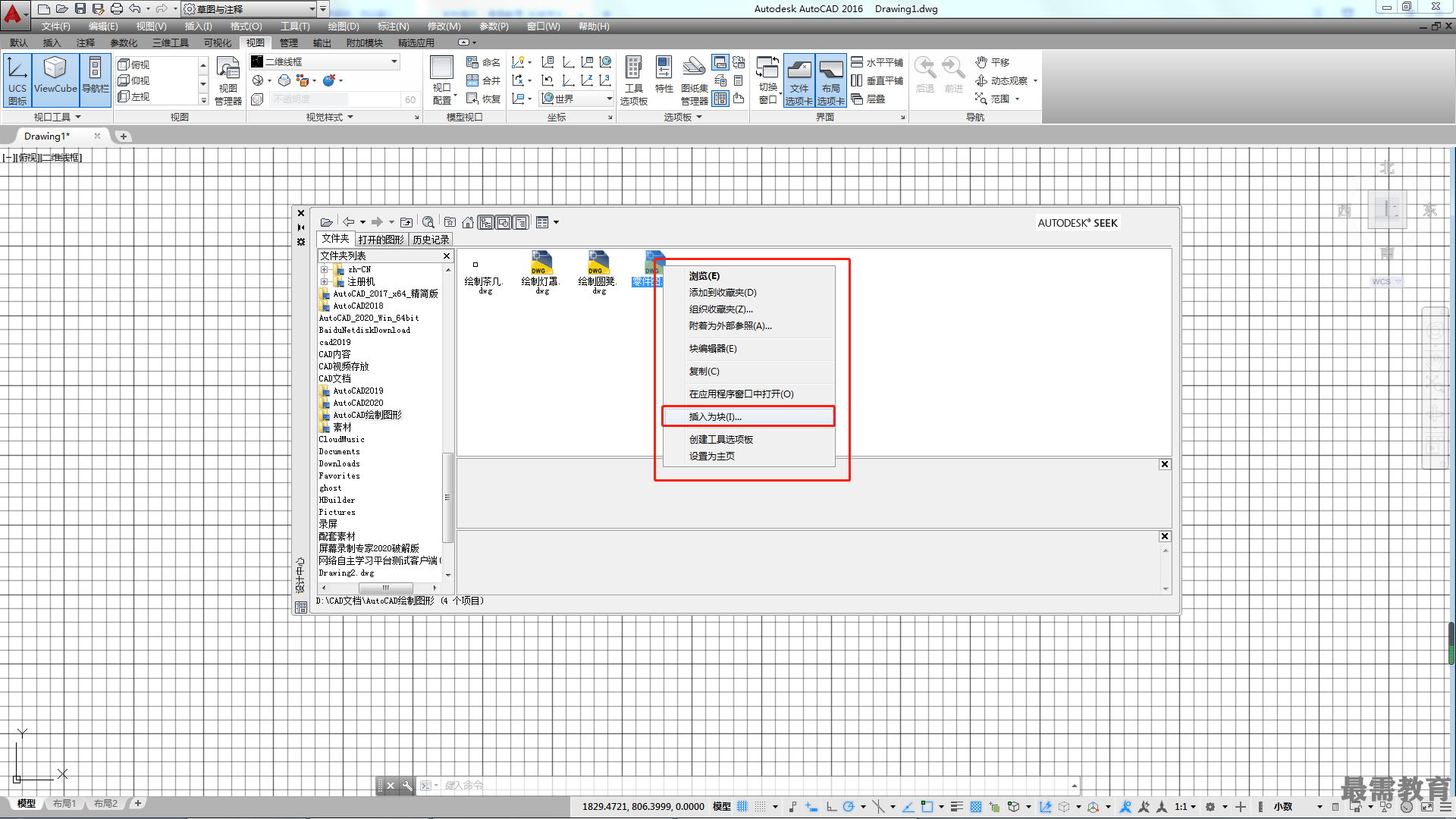

2.复制对象
复制对象就在控制板中展开相应的块、图层、标注样式列表,然后选中某个块、图层或标注样式,并将其拖入到当前图形,即可获得复制对象效果。如果按住鼠标右键将其拖入当前图形,此时系统将弹出一个快捷菜单,通过此菜单可以进行相应的操作。
3.以动态块形式插入图形文件
要以动态块形式在当前图形中插入外部图形文件,只需要通过右键快捷菜单,执行【块编辑器】命令即可,此时系统将打开【块编辑器】窗口,可以通过该窗口将选中的图形创建为动态图块。
4.引入外部参照
从【设计中心】对话框选择外部参照,用鼠标右键将其拖动到绘图窗口后释放,在弹出的快捷菜单中选择【附加为外部参照】命令,弹出【外部参照】对话框,可以在其中确定插入点、插入比例和旋转角度。
继续查找其他问题的答案?
-
2021-01-0920次播放
-
2021-01-0912次播放
-
2021-01-0914次播放
-
2021-01-092次播放
-
2021-01-095次播放
-
2021-01-0913次播放
-
2021-01-096次播放
-
2021-01-097次播放
-
2021-01-098次播放
-
2021-01-0929次播放
 3D软件设计师——丁立辉
3D软件设计师——丁立辉
 湘公网安备:43011102000856号
湘公网安备:43011102000856号 

点击加载更多评论>>